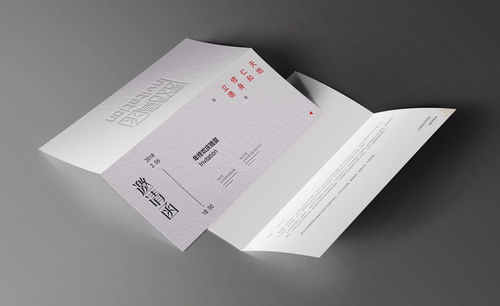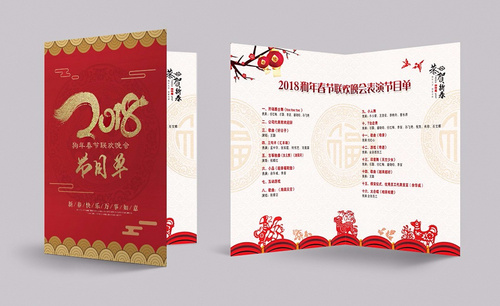PS怎样设计2018年会邀请函发布时间:暂无
1. 打开【PS】,【Ctrl+N】新建21.6*18.6厘米的画布,在画布四周各拉一条距边界0.3厘米的【参考线】,留出【出血】,再拉一条水平居中的【参考线】,作为分割线。
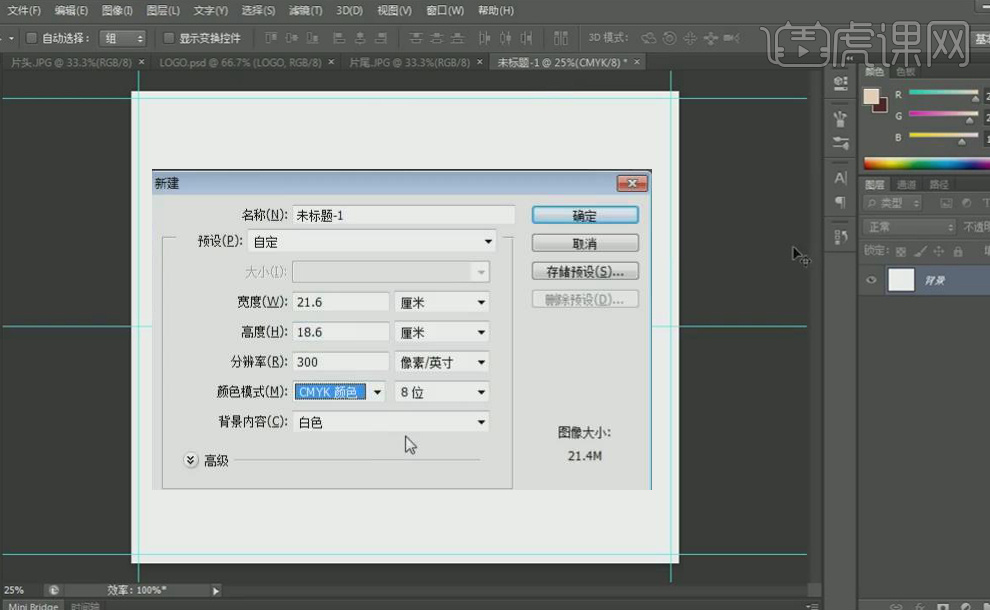
2. 新建图层,【Alt +Delete】填充前景色红色,拖入【底纹】素材,降低图层不透明度为33,再依次拖入【波浪】、【纹理】素材,【Alt +单击图层间】创建剪切蒙版,将纹理剪切到波浪中,【Ctrl+T】填充到出血区域。
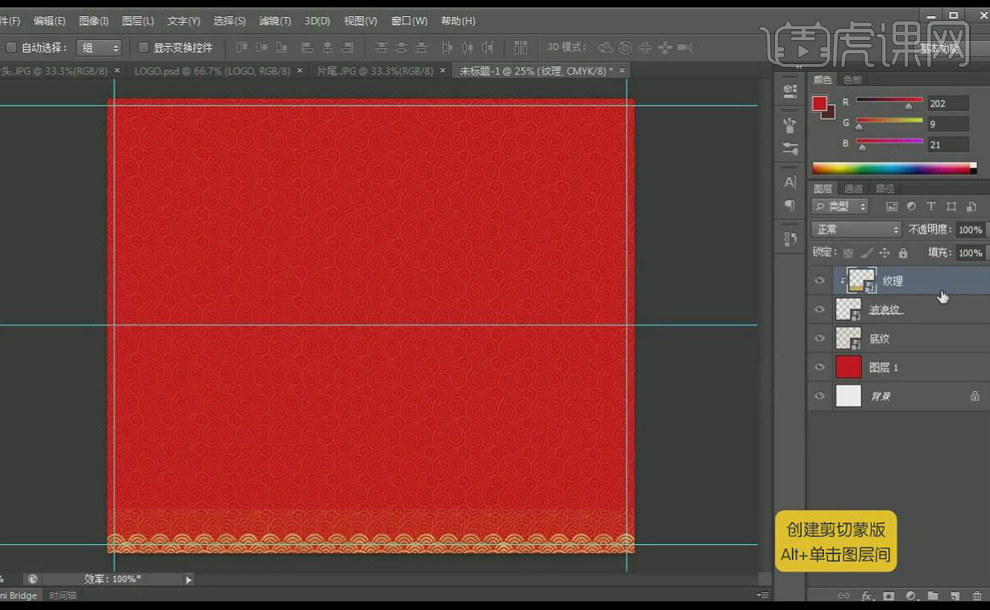
3. 拖入【logo】、【邀请函】素材,【窗口】—【信息】,查看【邀请函】的色值,添加【颜色叠加】,把黑色调成单色黑。
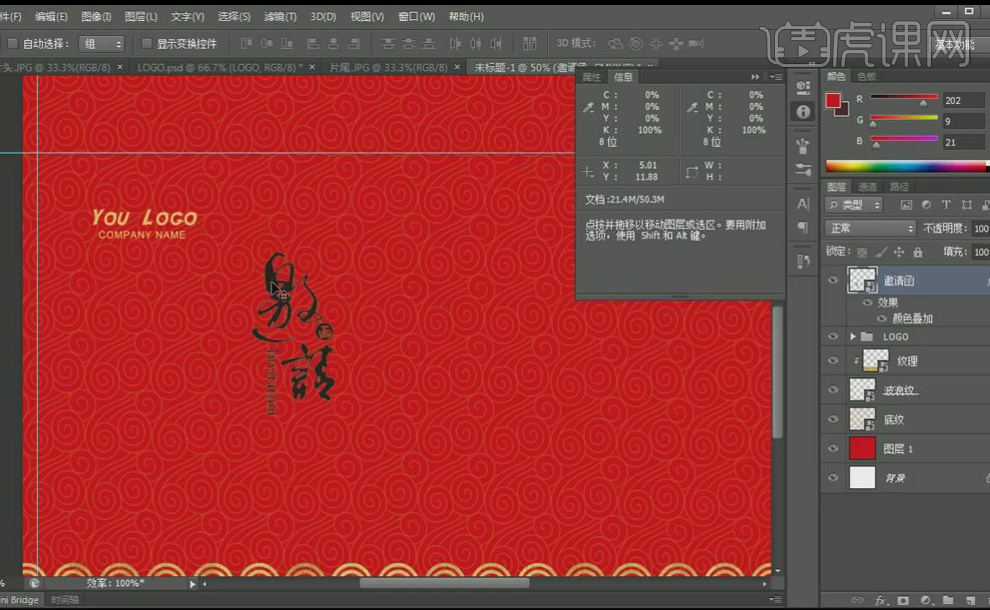
4. 拖入【2018】、【纹理】素材,【Alt +单击图层间】将纹理嵌入2018中,【Ctrl+J】复制【2018】图层,为正本2018添加【斜面和浮雕】、【投影】,为副本2018添加【渐变叠加】,降低副本图层不透明度。

5. 【椭圆工具】画一个正圆,【填充】淡淡的金黄色,【Alt +Shift】水平移动复制,【文字工具】输入【狗年大吉】,【调整】字体样式和大小,【Ctrl+G】打组狗年大吉,【文字工具】在2018下方输入修饰文字,【Ctrl+G】打组主题。
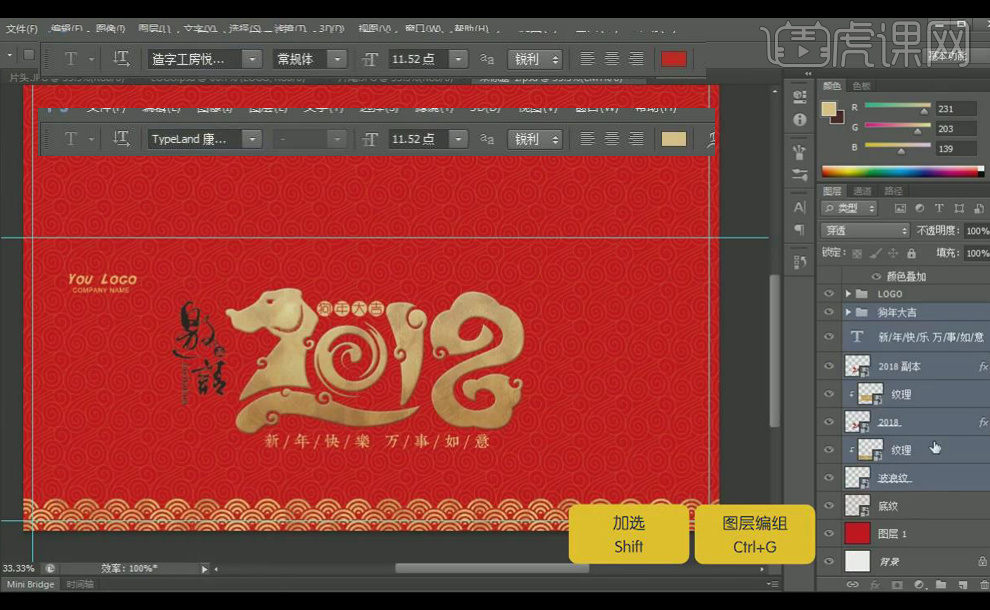
6. 拖入【梅花】、【纹理】素材,【Alt +单击图层间】将纹理嵌入,【Ctrl+J】复制梅花图层,将梅花正本素材移至纹理上方,添加一个单色黑的【颜色叠加】,再添加【蒙版】,【橡皮工具】将梅花上的黑色擦掉,保留树枝上的,【Ctrl+G】打组梅花,【Ctrl+G】整体打组封面。
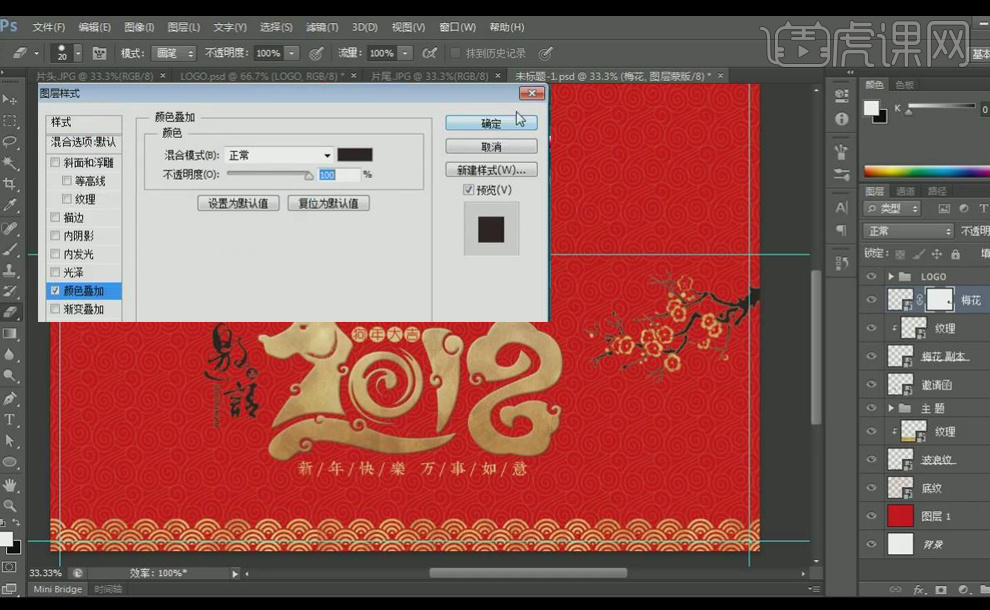
7. 拖入【剪纸】、【纹理】素材,【Alt +单击图层间】将纹理嵌入,【文字工具】输入公司信息,【调整】字体大小位置,【Ctrl+T】选中剪纸和信息,垂直翻转,【Ctrl+G】打组封底,再整体打组封。

8. 在图层组【封】下面新建图层,【填充】红色,在新建图层,【矩形选框工具】画一个矩形,【填充】米黄色,拖入【底纹】素材,【Alt +单击图层间】嵌入到矩形中,降低图层不透明度。
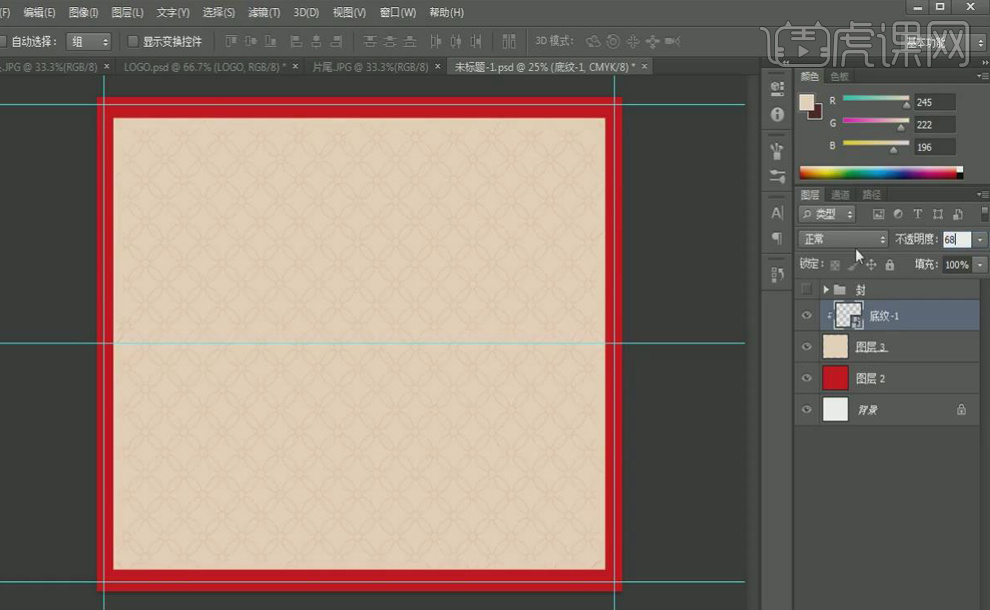
9. 拖入【剪纸狗】素材,添加一个【颜色叠加】,在拖入【灯笼】素材,同样添加【颜色叠加】,【Alt +单击图层间】把这两个素材嵌入到矩形中。
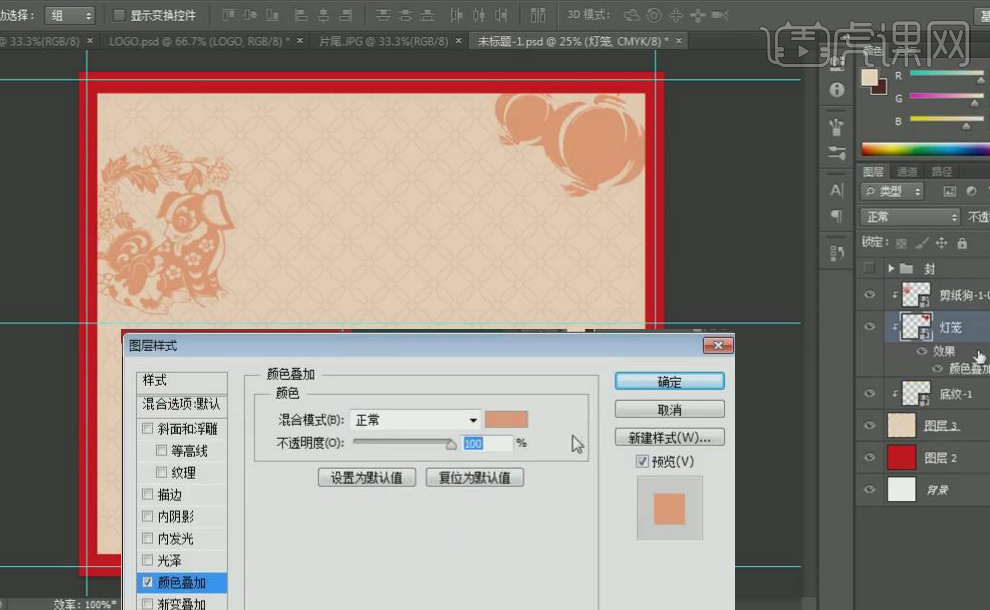
10. 拖入【迎宾】、【角边】素材,为【角边】拷贝一个【颜色叠加】,【Ctrl+J】复制角边图层,【Ctrl+T】垂直翻转,【调整】到合适位置。

11. 【文字工具】输入文字信息,【字体样式】为黑体,【调整】字体大小、间距,再拖入【电话】素材,【Ctrl+T】调整大小, 【Ctrl+G】整体打组内页。

12. 最终效果图如图所示。